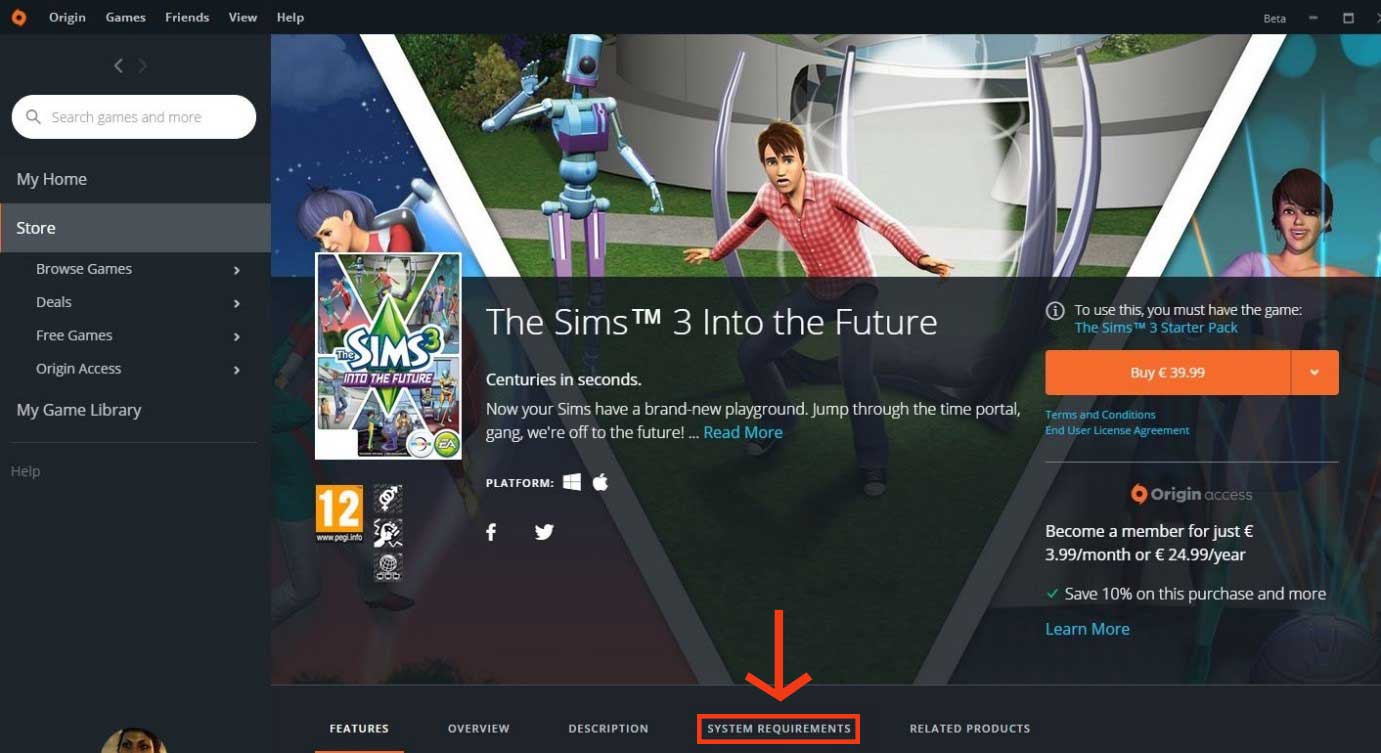- Abra a pasta The Sims 3.
- Clique no botão … (opções) no canto inferior esquerdo da tela ou pressione F5 no teclado.
- Na guia Gráficos (que geralmente é aberta por padrão), mova todos os controles deslizantes da seção Detalhes dos Gráficos para baixo.
- Clique na marca de verificação azul no canto inferior direito para salvar suas alterações.
- Reinicie o The Sims 3 e verifique se ele funciona melhor agora.
Ainda não melhorou? Tente executá-lo no Modo Janela:
- Abra novamente as opções de Gráficos.
- Desmarque a caixa ao lado de Ativar Modo de Tela Cheia.
- Clique na marca de verificação azul no canto inferior direito para salvar suas alterações.
- Reinicie o The Sims 3 e verifique se o modo janela funciona melhor para você.
Dependendo da sua placa de vídeo, pode ser necessário fazer mais alguns ajustes para obter o melhor desempenho do jogo:
Verifique se a Renderização Avançada está ativada.
- Abra as opções de Gráficos
- Clique na caixa de verificação ao lado de Renderização Avançada para marcá-la.
- Se a opção já estiver marcada, deixe-a como está.
- Clique na marca de verificação azul no canto inferior direito para salvar suas alterações.
- Reinicie o The Sims 3 e confira o desempenho.
Eu fiz tudo isso, mas meus gráficos ainda estão estranhos.
Se você ainda está vendo defeitos gráficos, é possível que haja algum problema com conteúdo personalizado que você está usando.
Desative seu conteúdo personalizado (veja abaixo) e execute o jogo novamente para ver se o problema melhora.
Se o seu jogo funcionar melhor com o conteúdo personalizado desativado, o problema pode ser um download desatualizado ou corrompido do exchange.
Pode ser complicado resolver esses problemas, mas é mais trabalhoso do que difícil.
Siga as instruções nesse artigo, mas lembre-se de fazer o backup e usar as pastas do The Sims 3 em todos os seus testes.